Esetインターネットセキュリティの登録手順
Esetインターネットセキュリティ3年版の登録、インストールの手順をご案内します
まず下記のサイトから登録を行います
今回は3年間(パソコン1台)有効を利用
3年分だと6,100円で年間約2,000円ととてもお得です

支払い方法は「コンビニ支払い」
クレジットカードをで支払う場合は、手間がかからなくて楽ですが
カード払いをご不安に感じるシニアの方も多いと思うので、コンビニでのお支払いにします

続いて、ご利用いただく方の個人情報を入力してください
メールアドレスは、パソコンのアドレスを入力します
※お支払いが完了すると、このアドレス宛に「認証コード」が届きます
セキュリティソフトのインストールの手順もメール内に記載されています
お支払い方法がメールで届く
ご登録いただいたメールアドレスに支払いについてのメールが届きます
「お支払い手順」のURLをクリックすると、振込票が表示されます
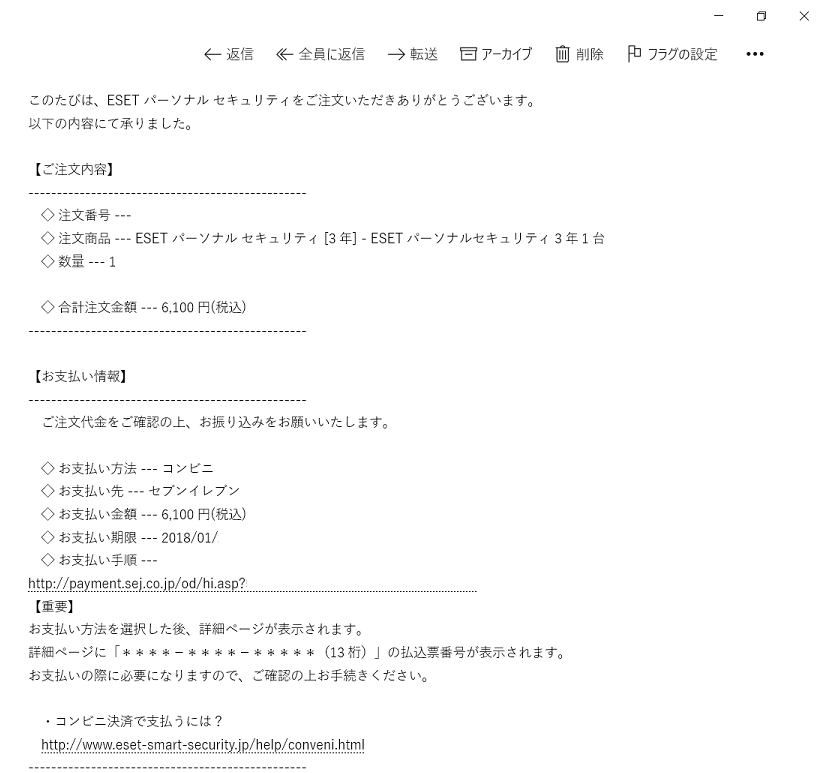
このメールにあるURLをクリックすると、お支払い番号が確認できます
今回は「セブンイレブン」での支払い方法を選択しました
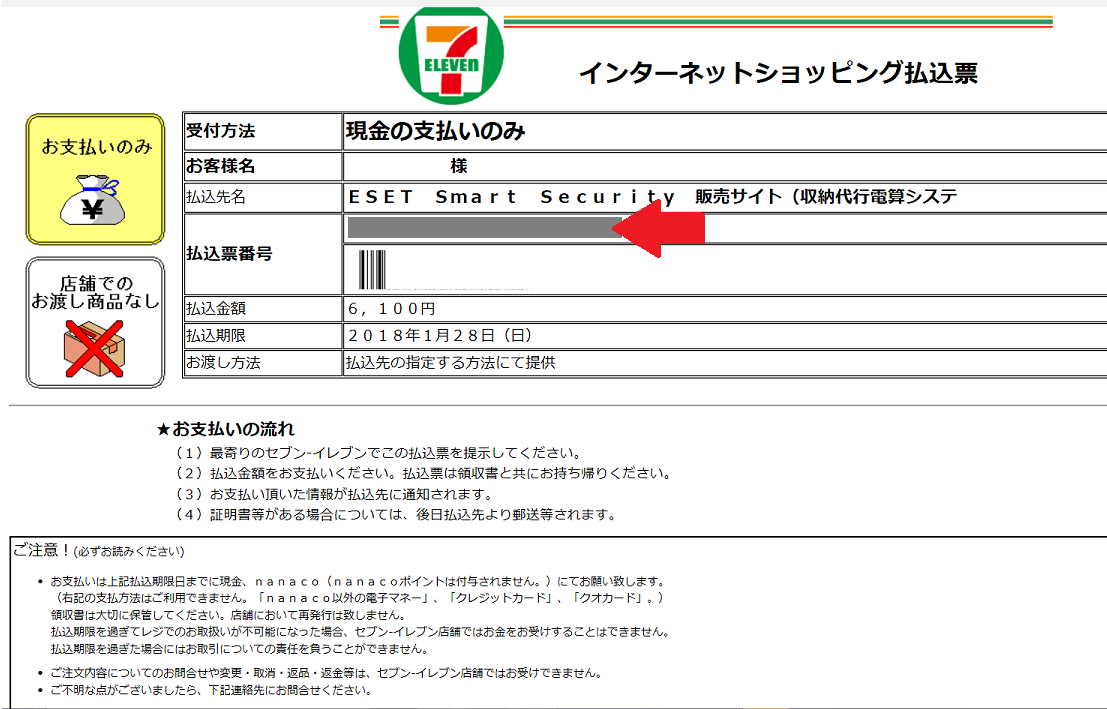
振込票番号を控えて、コンビニレジにてお支払いください
支払い完了
お支払いが完了すると、パソコンのメールアドレスに認証コードが届きます
インストール手順
認証コードの記載されたメール内のURLをクリックすると、ダウンロードページへ案内されます
「ダウンロードページはこちら」をクリックします
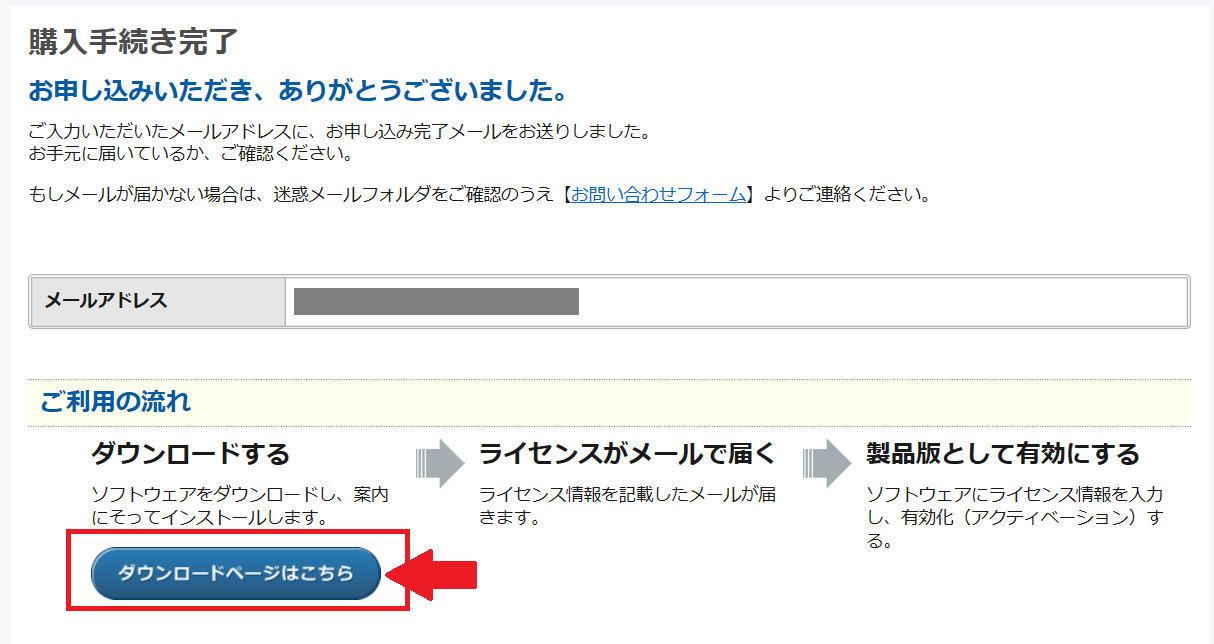
「Windowsのパソコン」でのインストール方法
ダウンロードをクリックすると、画面下に「実行」ボタンが表示されます
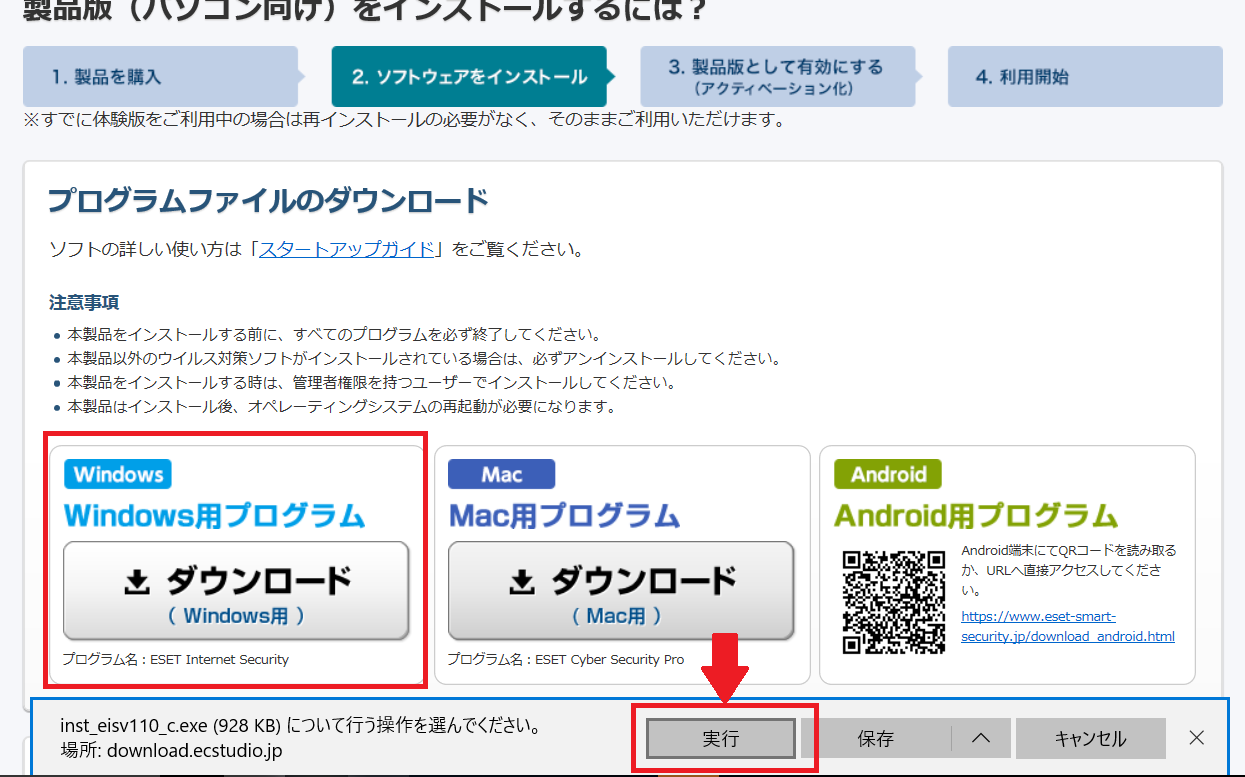
「プログラムをインストールする」をクリックしてください
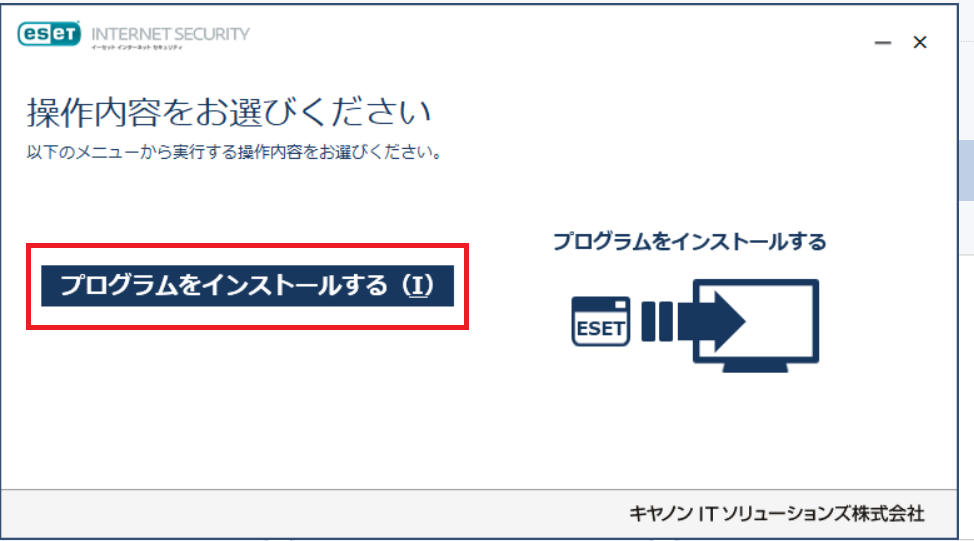
「開始」をクリックしてください
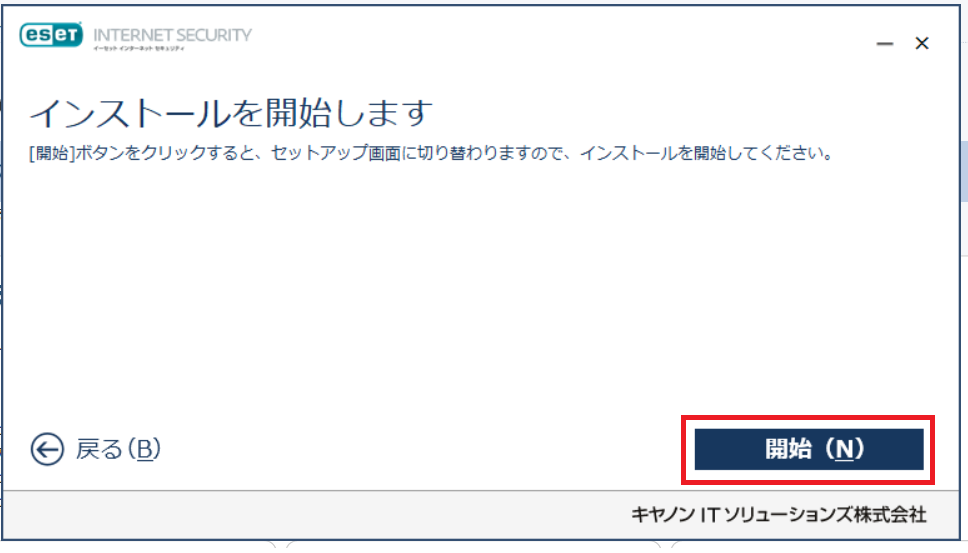
確認画面が表示されるので「続行」をクリックします
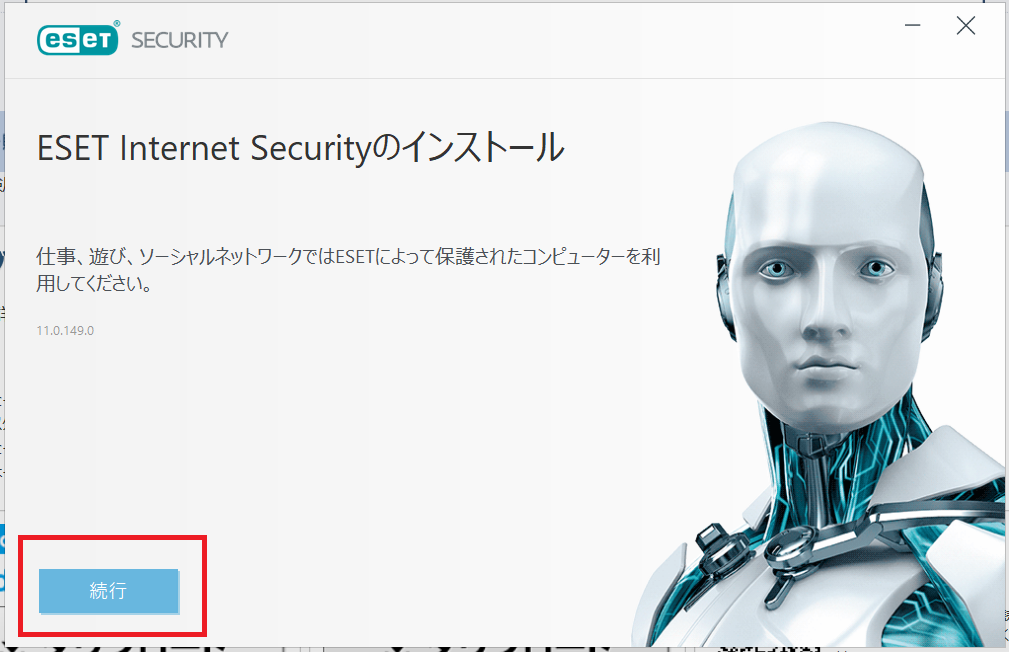
「エンドユーザーライセンス契約」の画面が表示されます
「同意します」をクリックしてください
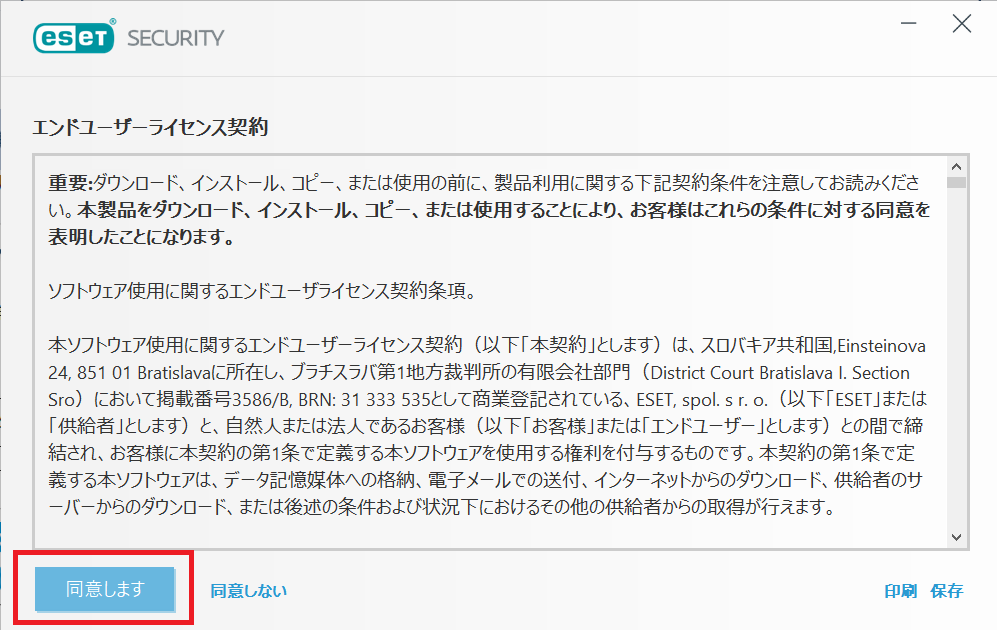
「製品認証キーの入力」
「製品認証キーを入力」をクリックして、支払い完了後に届いている認証キーを入力すれば
セキュリティソフトが有効に作動します
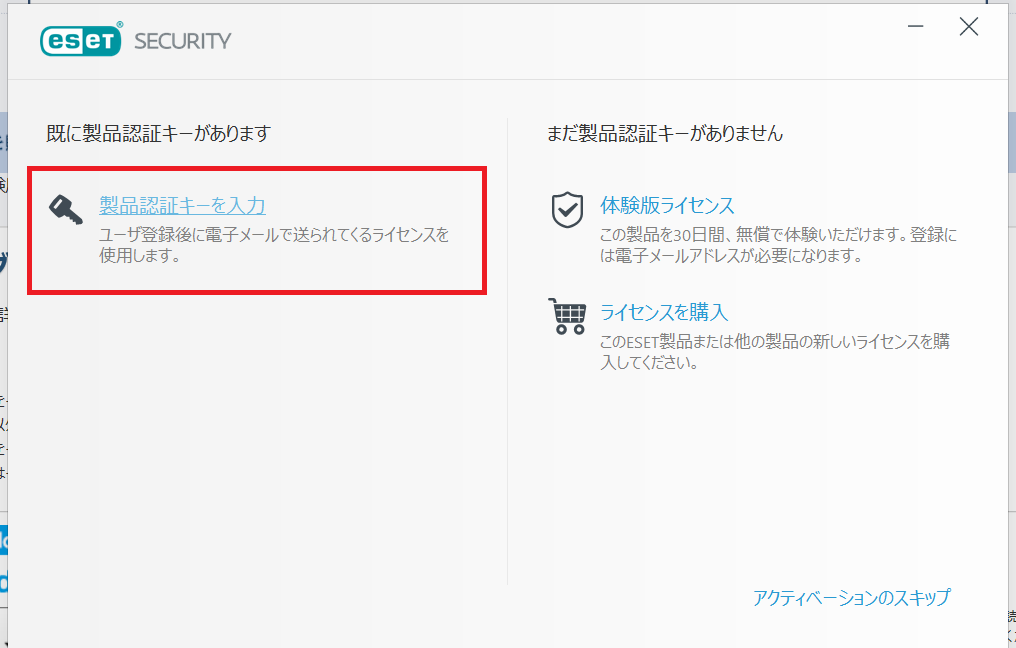
Esetインターネットセキュリティの操作画面
下記の画面がEsetセキュリティの操作画面です
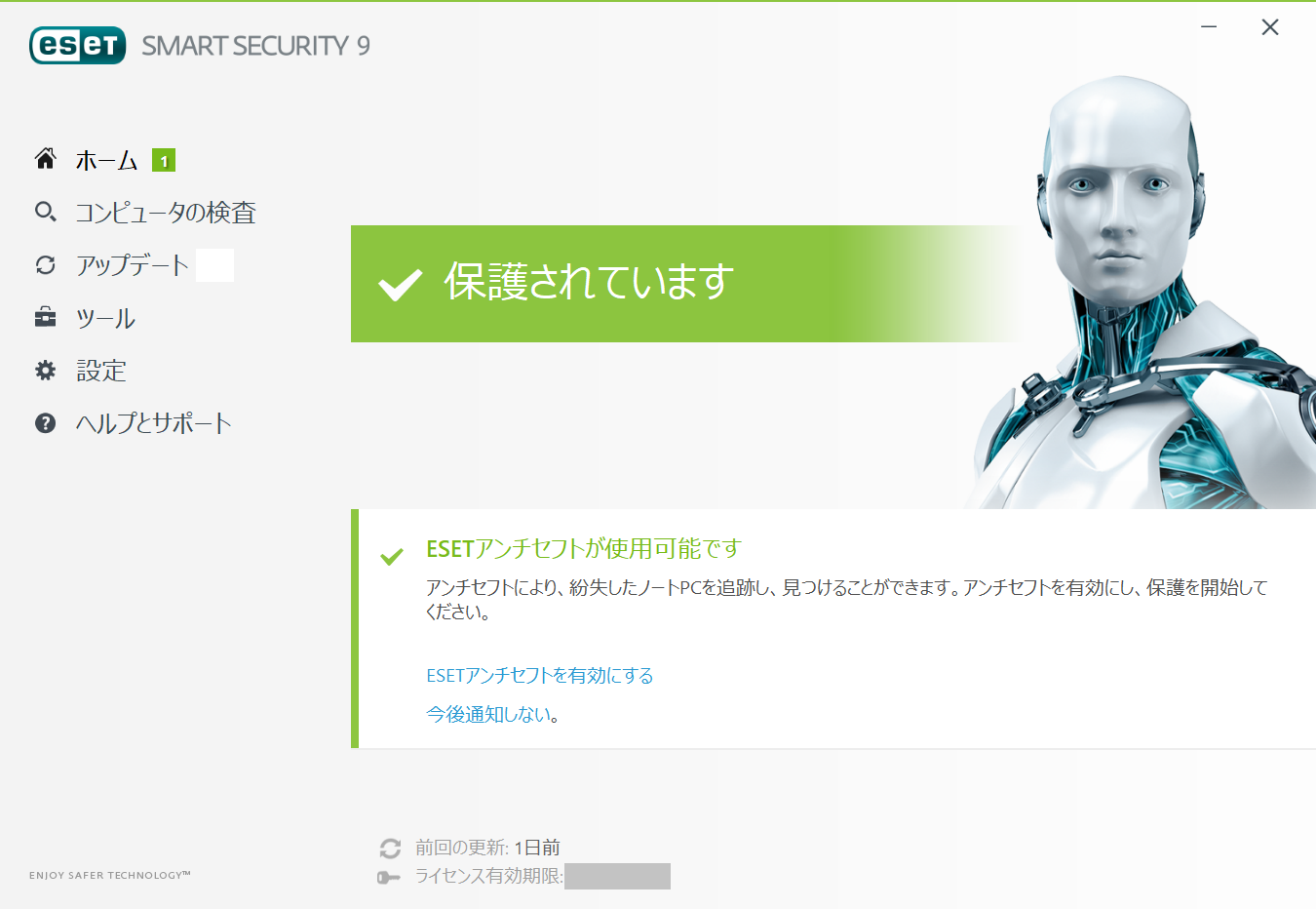
インターネットに常時接続されているパソコンの場合、最新のウイルスに対応するための
データファイルが自動的にパソコンにインストールされます
ウイルスチェックもパソコン起動時に自動的に行ってくれるため
自分で操作することはありません
セキュリティソフトの期限が確認できます
▼▼▼今回ご紹介したEsetインターネットセキュリティはこちらからお求めいただけます▼▼▼
期限前1か月になると、パソコン画面に更新に必要な手続きが表示されるので
その指示に従って、支払いをコンビニなどで済ませることでセキュリティソフトの利用期限が更新されます
最近のパソコンは、10年近く使っても壊れません
インターネットをご利用になる方は、必ずセキュリティソフトを導入して
安全に便利にパソコンをお楽しみください






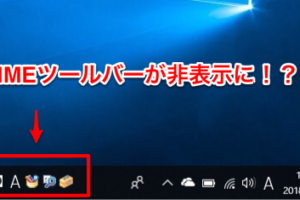
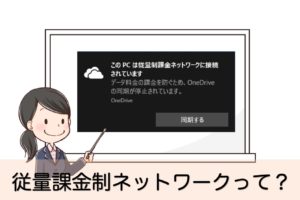

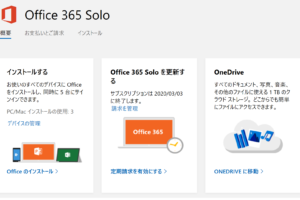











コメントを残す